Cách thiết lập OpenMediaVault trên Raspberry Pi 4

Hướng dẫn chi tiết cách thiết lập OpenMediaVault trên Raspberry Pi 4, bao gồm cài đặt Raspbian Lite và cấu hình hệ thống hiệu quả.
Bạn có CPU Ryzen di động và sử dụng Ubuntu không? Bạn đang muốn tăng hiệu suất CPU từ nó? Có lẽ bạn muốn điều chỉnh nó để giảm hiệu suất? Với Bộ điều khiển AMD Slimbook, bạn có thể! Đây là cách sử dụng nó trên hệ thống của bạn.

Xin lưu ý rằng đây là một công cụ tinh chỉnh CPU. Bạn chỉ nên sử dụng loại công cụ này để tinh chỉnh CPU di động Ryzen của mình nếu bạn biết mình đang làm gì. Đừng thử ứng dụng này nếu bạn không chắc chắn về ý nghĩa của việc tinh chỉnh CPU.
Bộ điều khiển AMD Slimbook
Bộ điều khiển AMD Slimbook là một ứng dụng tuyệt vời cho người dùng CPU di động Ryzen. Hiện tại, ứng dụng hỗ trợ hầu hết các CPU thuộc dòng U (15W), HS (35W) và HX (40W + Ryzen 5000 series). Ứng dụng này có thể giúp bạn kiểm soát CPU của mình trên Linux giống như người dùng Windows có thể làm trên hệ điều hành của họ.
Cài đặt Bộ điều khiển AMD Slimbook trên Ubuntu
Trước khi chúng ta có thể xem qua cách sử dụng ứng dụng này để tinh chỉnh và điều chỉnh CPU Ryzen di động của bạn, trước tiên bạn cần cài đặt ứng dụng. Hiện tại, ứng dụng AMD Slimbook hoạt động trên bất kỳ hệ điều hành Ubuntu nào, cũng như các hệ điều hành dựa trên Ubuntu (như Elementary OS, Zorin OS, Peppermint, Linux Mint, v.v.)
Để bắt đầu cài đặt Bộ điều khiển AMD Slimbook trên Ubuntu, bạn phải mở cửa sổ đầu cuối trên màn hình nền. Để mở cửa sổ đầu cuối trên màn hình Ubuntu, hãy nhấn Ctrl + Alt + T trên bàn phím để mở một thiết bị đầu cuối. Hoặc, tìm kiếm “Terminal” trong menu ứng dụng để khởi chạy nó.
Khi cửa sổ đầu cuối mở, bạn phải thêm Slimbook AMD PPA chính thức vào hệ thống Ubuntu của mình. Sử dụng lệnh add-apt-repository , thêm Slimbook AMD PPA vào hệ thống Ubuntu của bạn.
sudo add-apt-repository ppa: slimbook / slimbook
Sau khi thêm PPA vào hệ thống Ubuntu của bạn, bạn sẽ cần phải làm mới các nguồn phần mềm của Ubuntu. Các PPA mới không hiển thị nếu không có bản cập nhật, vì vậy đây là bước quan trọng trong quá trình cài đặt.
cập nhật apt sudo
Sau khi cập nhật, bạn có thể cài đặt ứng dụng. Sử dụng lệnh apt install bên dưới, cài đặt gói “slimbookamdcontroller”.
sudo apt cài đặt slimbookamdcontroller
Khi nhập lệnh cài đặt ở trên, bạn sẽ thấy Ubuntu yêu cầu bạn nhập mật khẩu. Sử dụng bàn phím, nhập mật khẩu tên người dùng của bạn. Sau khi nhập mật khẩu, Ubuntu sẽ thu thập tất cả các gói cần thiết để cài đặt Slimbook AMD Controller.
Khi Ubuntu hoàn tất việc thu thập tất cả các gói để cài đặt, nó sẽ nhắc bạn nhấn phím Y để tiếp tục. Làm như vậy để cài đặt ứng dụng trên hệ thống Ubuntu của bạn.
Cài đặt qua GUI
Nếu không phải là người yêu thích thiết bị đầu cuối, bạn có thể cài đặt Bộ điều khiển AMD Slimbook thông qua cửa hàng ứng dụng. Chỉ cần nhập các lệnh để thêm PPA, sau đó mở Phần mềm Ubuntu, tìm kiếm “Bộ điều khiển AMD Slimbook” và cài đặt theo cách đó.
Sử dụng Slimbook AMD Controller trên Ubuntu
Để sử dụng Bộ điều khiển AMD Slimbook, hãy bắt đầu bằng cách tìm kiếm nó trong menu ứng dụng. Khi menu ứng dụng mở ra, bạn sẽ thấy rất nhiều tùy chọn có sẵn. Bên trong ứng dụng, tìm tùy chọn “Bật ứng dụng khi khởi động”.
Bật Bộ điều khiển AMD Slimbook khi khởi động là lý tưởng nếu bạn muốn các chỉnh sửa hiệu suất luôn ở đúng vị trí. Nếu bạn không bật nó khi khởi động, bạn sẽ phải mở nó theo cách thủ công để bật các chỉnh sửa.
Sau khi bật tùy chọn khởi động, hãy tìm tùy chọn “Hiển thị biểu tượng chỉ báo” và nhấp vào nó. Khi bạn chọn tùy chọn này, bạn sẽ có biểu tượng khay hệ thống cho Bộ điều khiển Slimbook AMD. Bật tùy chọn này là tùy chọn, nhưng đó là một ý tưởng hay nếu bạn muốn thay đổi nhanh hiệu suất CPU của mình.

Khi cả hai tùy chọn được bật, hãy chuyển xuống khu vực “THAY ĐỔI CHẾ ĐỘ CPU”. Trong khu vực này, bạn sẽ thấy ba tùy chọn. Tùy chọn đầu tiên là “Hiệu suất thấp”, tùy chọn thứ hai là “Hiệu suất trung bình” và tùy chọn thứ ba là “Hiệu suất cao”.
Chọn “Thấp” và nhấp vào nút “CHẤP NHẬN” nếu bạn muốn giảm hiệu suất của CPU Ryzen của mình. Bạn cũng có thể chọn tùy chọn "Hiệu suất thấp" trong menu chỉ báo để thay đổi nó.
Nếu bạn cần hiệu suất trung bình trên CPU Ryzen của mình, hãy tìm tùy chọn “Trung bình” và chọn nó trong Bộ điều khiển AMD. Sau đó, nhấp vào nút “Chấp nhận” để xác nhận các thay đổi của bạn. Hoặc, tìm "Hiệu suất trung bình" trong menu chỉ báo và chọn nó để thay đổi theo cách đó.
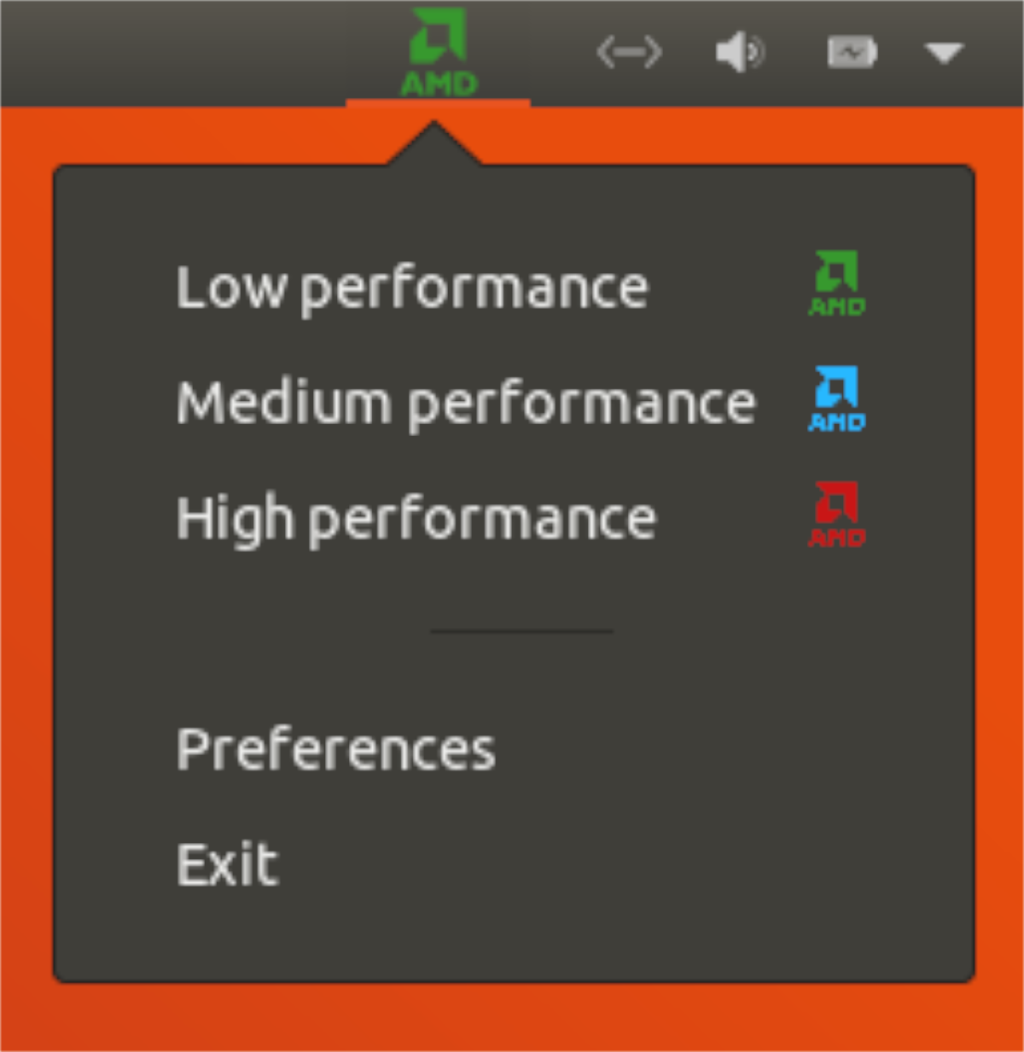
Nếu bạn yêu cầu hiệu suất cao trên CPU di động Ryzen của mình, bạn có thể tìm tùy chọn “Cao” trong ứng dụng và nhấp vào nó để chọn tùy chọn hiệu suất. Tùy chọn này là tùy chọn hiệu suất cao, vì vậy hãy nhớ rằng nó có thể làm giảm tuổi thọ pin với cái giá phải trả là hiệu suất của bạn tăng lên. Ngoài ra, chọn “Hiệu suất cao” trong menu chỉ báo thả xuống cũng sẽ đặt nó ở chế độ cao.
Hướng dẫn chi tiết cách thiết lập OpenMediaVault trên Raspberry Pi 4, bao gồm cài đặt Raspbian Lite và cấu hình hệ thống hiệu quả.
Hướng dẫn chi tiết cách sử dụng trình cài đặt trình điều khiển trên Manjaro Linux cho cả CLI và GUI.
Nếu bạn sử dụng nhiều PPA trên PC Ubuntu của mình và gần đây đã nâng cấp lên Ubuntu 20.04, bạn có thể nhận thấy rằng một số PPA của bạn không hoạt động, vì chúng
Brave là một trình duyệt tập trung vào quyền riêng tư, bảo mật và dễ sử dụng. Hướng dẫn chi tiết cách sao lưu và khôi phục hồ sơ Brave.
Bạn mới sử dụng Linux và muốn thêm nhạc của mình vào Rhythmbox nhưng không chắc về cách thực hiện? Chúng tôi có thể giúp! Hãy làm theo hướng dẫn này khi chúng tôi xem xét cách thiết lập
Bạn có cần truy cập PC hoặc Máy chủ Ubuntu từ xa từ PC Microsoft Windows của mình không? Không chắc chắn về cách làm điều đó? Làm theo hướng dẫn này khi chúng tôi chỉ cho bạn
Bạn có sử dụng trình duyệt web Vivaldi làm trình điều khiển hàng ngày trên Linux không? Bạn đang cố gắng tìm cách sao lưu cài đặt trình duyệt của mình để giữ an toàn? chúng tôi
Cách tải xuống Podcast từ Linux Terminal với Podfox
Cách dọn dẹp và tăng tốc Ubuntu
Bạn đang cần một ứng dụng khách podcast tốt, thanh lịch cho máy tính để bàn Linux của mình? Nếu vậy, bạn cần dùng thử CPod. Đó là một ứng dụng nhỏ thân thiện giúp lắng nghe








